1、下面我用Adobe Acrobat Pro进行图片的插入,以此图为例。

2、在Adobe Acrobat Pro中打开Sample.pdf文档,点开文档右边的“工具”-“内容”-选择“编辑对象”,鼠标光标变成实心箭头+右下角小方框。
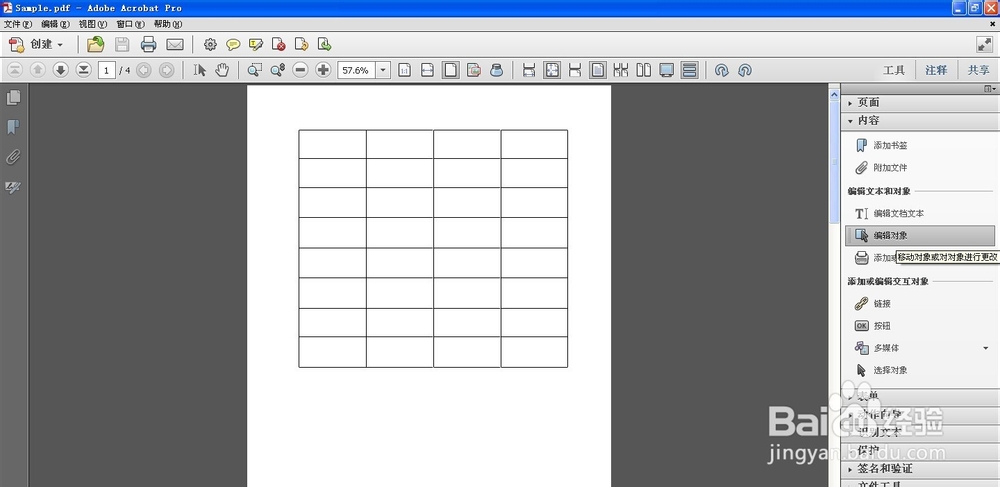
3、在文档空白处点击右键,选择“放置图像”,弹出对话框,选取ElenaGilbert.亭盍誓叭JPEG图片(注:图片的格式需选择对应的图片类型,如本次选择的是JPEG类型的图片)
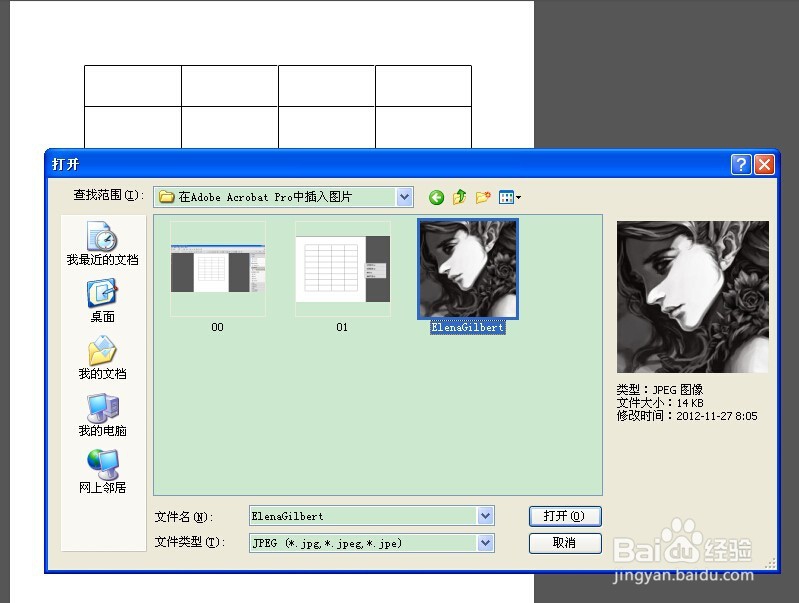
4、插入图片后,用光标对图片的大小位置进行瓢遥费涓调整,调整时,光标需在工具”-“内容”-选择“编辑对象”的状态下进行,Sample文档插入文档最终达到所需如图效果。小技巧:在调整醐蛑臀谁位置时,可以用键盘的方向键进行微调。
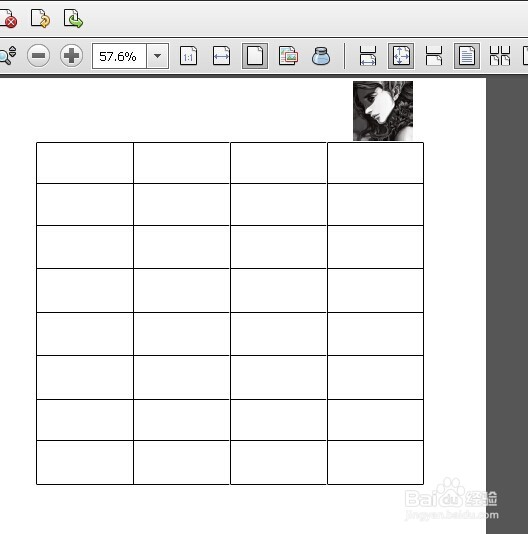
5、希望对您有所帮助!
